Mit der Liste "Zu rendernder Bereich" im Fenster für gerenderte Frames können Sie den Teil der Szene festlegen, der gerendert wird.


Mit "Zu rendernder Bereich" können Sie die Renderausgabe auf einen Teil der Szene beschränken.
In der Dropdown-Liste "Zu rendernder Bereich" stehen folgende Optionen zur Auswahl.
- Ansicht
-
(Vorgabe). Rendert das aktive Ansichtsfenster.

- Ausgewählt
-
Rendert nur das bzw. die momentan ausgewählten Objekte. Wird eine Auswahl mit dem Scanline-Renderer gerendert, bleibt der Rest des Fensters für gerenderte Frames erhalten. mental ray rendert jedoch den Hintergrund zuerst, wodurch der Rest des Bilds effektiv gelöscht wird.
Tipp: Bei Auswahl von "Auswahl rendern" wird die Auswahl isoliert gerendert, ohne dabei den Rest der Szene, wie beispielsweise Schatten, Reflexionen usw., einzubeziehen. Verwenden Sie beim Rendern mit mental ray stattdessen die Option "Untermengepixel", um eine Auswahl unter voller Berücksichtigung der anderen Szeneninhalte zu rendern.Tipp: Um beim Rendern mit dem Scanline-Renderer ein beliebiges vorhandenes Bild aus dem Fenster zu entfernen, verwenden Sie vor Beginn des Rendervorgangs die Schaltfläche "Löschen".
Um beim Rendern mit dem Scanline-Renderer ein beliebiges vorhandenes Bild aus dem Fenster zu entfernen, verwenden Sie vor Beginn des Rendervorgangs die Schaltfläche "Löschen". 
- Bereich
-
Rendert einen rechteckigen Bereich innerhalb des aktiven Ansichtsfensters. Bei Verwendung dieser Option bleibt der Rest des Fensters für gerenderte Frames erhalten. Eine Ausnahme ist der Rendervorgang einer Animation, wobei das Fenster zunächst gelöscht wird. Verwenden Sie die Option "Bereich", um einen Rendertestlauf für einen Teil der Szene durchzuführen.
Wenn Sie in der Liste "Zu rendernder Bereich" die Option "Bereich" auswählen, wird die Steuerung "Bereich bearbeiten" aktiviert. Im Fenster für gerenderte Frames und im aktiven Ansichtsfenster wird eine bearbeitbare Version des Bereichs angezeigt. Um den Bereich zu verschieben oder seine Größe zu ändern, ziehen Sie das Bereichsfeld bzw. die Haltepunkte. Wenn Sie "Bereich bearbeiten" deaktivieren, bleibt der Bereich weiterhin im Fenster für gerenderte Frames sichtbar, aber eine Bearbeitung ist nicht mehr möglich. Alternativ können Sie "Autom. Bereich ausgewählt" aktivieren, um den Bereich automatisch auf die aktuelle Auswahl zu setzen.
Tipp: Um ein beliebiges vorhandenes Bild aus dem Fenster zu entfernen, verwenden Sie vor Beginn des Rendervorgangs die Schaltfläche "Löschen". Anmerkung: Das Bereichsrendern dient zum Erstellen einer Entwurfsrenderausgabe für einen ausgewählten Bereich einer Ansicht. Beim Bereichsrendern wird unabhängig von der Antialias-Auswahl in "Rendern einrichten" nur ein Bereichsfilter für das Antialias verwendet.
Um ein beliebiges vorhandenes Bild aus dem Fenster zu entfernen, verwenden Sie vor Beginn des Rendervorgangs die Schaltfläche "Löschen". Anmerkung: Das Bereichsrendern dient zum Erstellen einer Entwurfsrenderausgabe für einen ausgewählten Bereich einer Ansicht. Beim Bereichsrendern wird unabhängig von der Antialias-Auswahl in "Rendern einrichten" nur ein Bereichsfilter für das Antialias verwendet.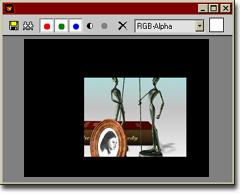
- Zuschneiden
-
Mit dieser Option können Sie die Größe des Ausgabebilds festlegen. Hierbei wird dasselbe Bereichsfeld verwendet wie bei der Option "Bereich".
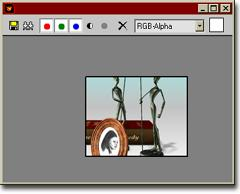
Nachdem Sie in der Liste "Zu rendernder Bereich" die Option "Zuschneiden" ausgewählt haben, aktivieren Sie "Bereich bearbeiten". Im aktiven Ansichtsfenster wird ein rechteckiger Renderbereich angezeigt. Um den Bereich zu verschieben oder seine Größe zu ändern, ziehen Sie das Bereichsfeld bzw. die Haltepunkte. Alternativ können Sie "Autom. Bereich ausgewählt" aktivieren, um den Bereich automatisch auf die aktuelle Auswahl zu setzen.
- Vergrößerung
-
Rendert einen Bereich innerhalb des aktiven Ansichtsfensters und vergrößert ihn, sodass er die Ausgabeanzeige ausfüllt.
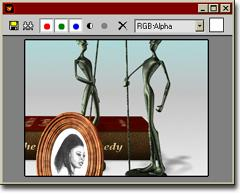
Nachdem Sie in der Liste "Zu rendernder Bereich" die Option "Vergrößerung" ausgewählt haben, aktivieren Sie "Region bearbeiten". Im aktiven Ansichtsfenster wird ein rechteckiger Renderbereich angezeigt. Um den Bereich zu verschieben oder seine Größe zu ändern, ziehen Sie das Bereichsfeld bzw. die Haltepunkte. Alternativ können Sie "Autom. Bereich ausgewählt" aktivieren, um den Vergrößerungsbereich automatisch auf die aktuelle Auswahl zu setzen.